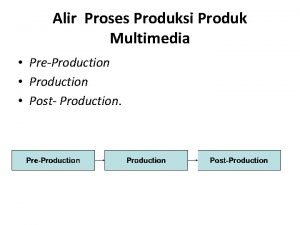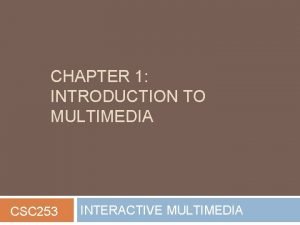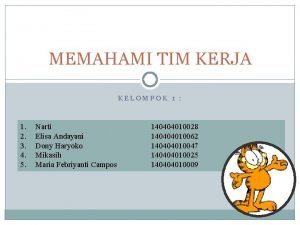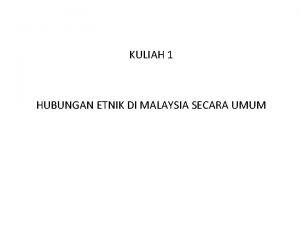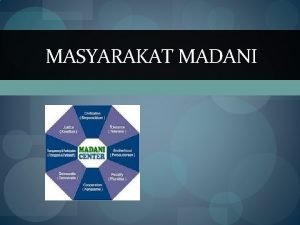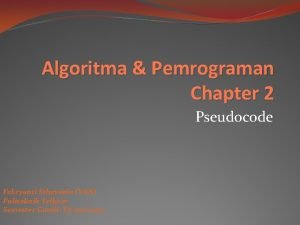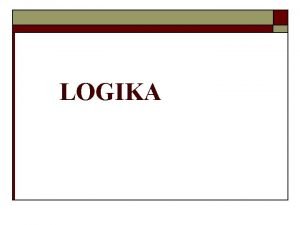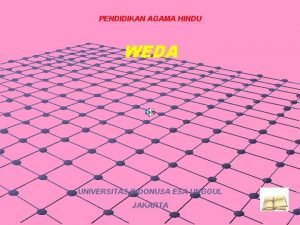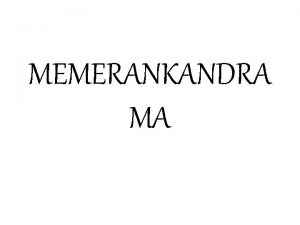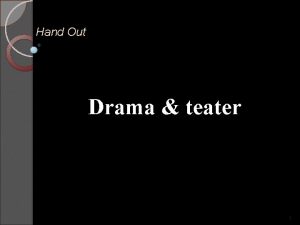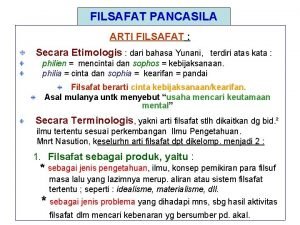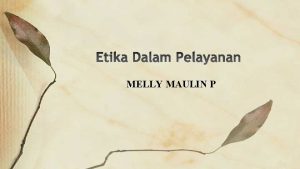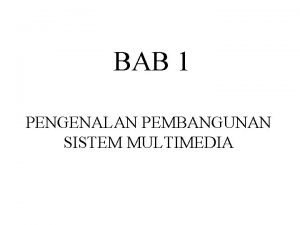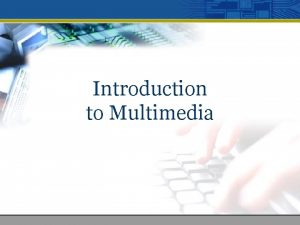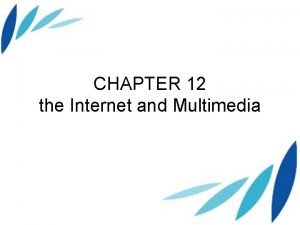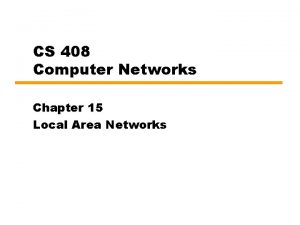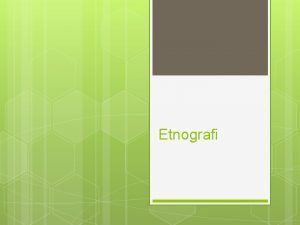Memahami etimologi multimedia Mendeskripsikan tentang coreldraw CORELDRAW v




























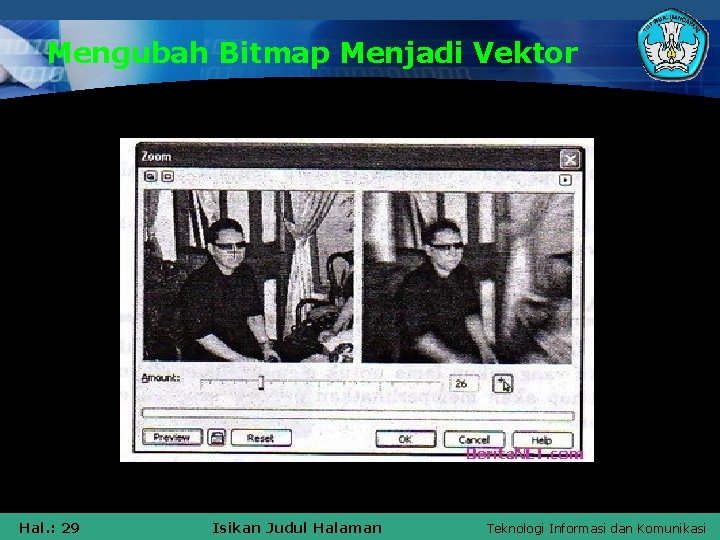

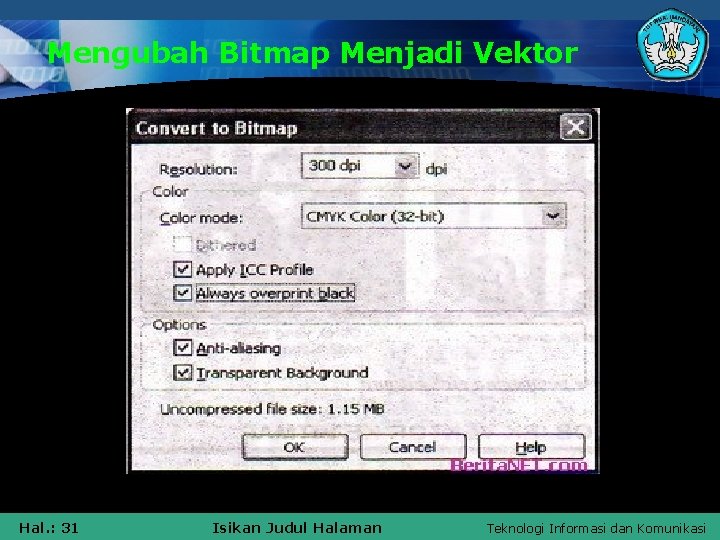





































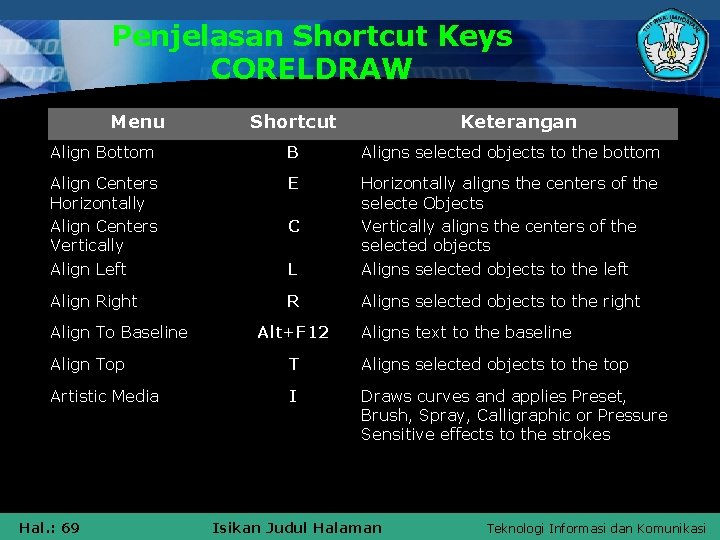

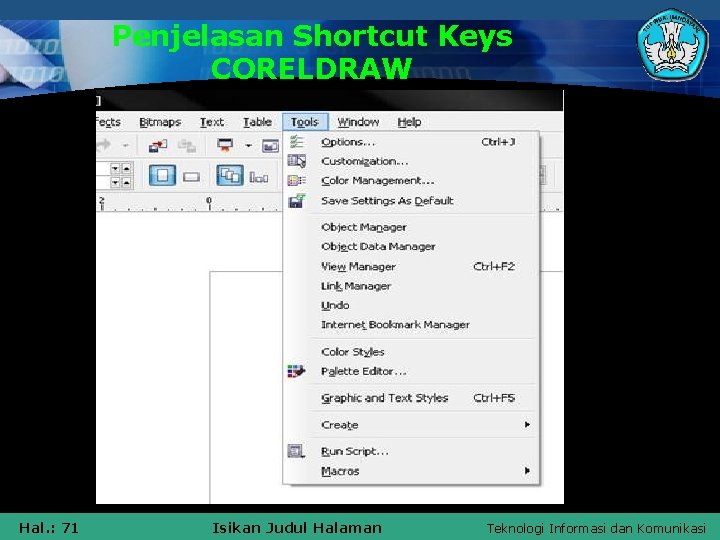



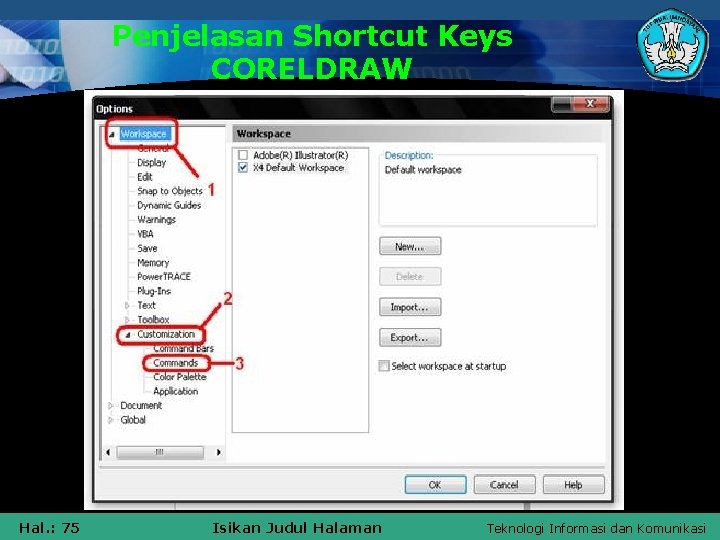







- Slides: 82

Memahami etimologi multimedia Mendeskripsikan tentang coreldraw

CORELDRAW v Corel Draw: editor grafik vektor yang dibuat oleh Corel, sebuah perusahaan yang bermarkas di Ottawa, Kanada. Versi terakhirnya versi 14 yang dinamai X 4 dirilis pada tahun 2008 Hal. : 2 Isikan Judul Halaman Teknologi Informasi dan Komunikasi

Pengertian v. Coreldraw : sebuah aplikasi grafis berbasis vector. v Format vector : gambar yang membentuk sejumlah objek garis dan objek kurva berdasarkan rumusan matematis Hal. : 3 Isikan Judul Halaman Teknologi Informasi dan Komunikasi

Format vector lebih banyak digunakan untuk membetnuk objek buatan: menggambar objek dua demensi vlebih ditekankan ke dalam pembuatan: o objek garis o lingkaran o polygon o dan persegi panjang. Hal. : 4 Isikan Judul Halaman Teknologi Informasi dan Komunikasi

CORELDRAW vobjek tiga dimensi, lebih ditekankan ke dalam pembuatan : - bola - kubus - tabung v. Objek vector digunakan dalam pembuatan pengolahan teks dan logo. Hal. : 5 Isikan Judul Halaman Teknologi Informasi dan Komunikasi

CORELDRAW v. Software-software vector - Corel. Draw - freehand, dll penyimpanan format vector relafitf lebih kecil dibandingkan dengan format bitmap. Hal. : 6 Isikan Judul Halaman Teknologi Informasi dan Komunikasi

CORELDRAW v. Corel. DRAW awalnya dikembangkan untuk dijalankan pada sistem operasi Windows 2000 v. Corel. DRAW untuk Linux dan Mac OS pernah dikembangkan, tetapi dihentikan karena tingkat penjualannya rendah Hal. : 7 Isikan Judul Halaman Teknologi Informasi dan Komunikasi

Aplikasi Terbaru v. Corel. DRAW X 4 memiliki tampilan baru serta beberapa aplikasi baru yang tidak ada pada Corel. DRAW versi sebelumnya. v. Beberapa aplikasi terbaru : Quick Start, Table, Smart Drawing Tool, Save as Template, dll. Hal. : 8 Isikan Judul Halaman Teknologi Informasi dan Komunikasi

Aplikasi Terbaru v. Quick start: mempermudah untuk mempersiapkan ruang perancangan grafis baru atau pengubahan rancangan grafis yang pernah dibuat sebelumnya. Hal. : 9 Isikan Judul Halaman Teknologi Informasi dan Komunikasi

Aplikasi CORELDRAW vwhat’s new: aplikasi yang menginformasikan fasilitas baru yang disediakan pada perangkat lunak Corel. DRAW X 4. v. Learning Tools: alat yang mempermudah pemakai perangkat lunak Corel. DRAW mempelajari fasilitas yang disediakan. Hal. : 10 Isikan Judul Halaman Teknologi Informasi dan Komunikasi

Aplikasi CORELDRAW v. Galeri: untuk mengunjungi situs komunitas pemakai Corel. DRAW. Pada situs tersebut terdapat berbagai rancangan grafis profesional yang menggunakan perangkat lunak Corel. DRAW. Hal. : 11 Isikan Judul Halaman Teknologi Informasi dan Komunikasi

Aplikasi CORELDRAW v. Updates: untuk mengunjungi situs resmi perangkat lunak Corel. DRAW untuk berbagai keperluan. Salah satunya, yaitu untuk memperbarui model sistem Corel. DRAW. Hal. : 12 Isikan Judul Halaman Teknologi Informasi dan Komunikasi

Aplikasi CORELDRAW v. Hints : Fasilitas ini memberikan petunjuk apa dan bagaimana memproses suatu objek gambar Hal. : 13 Isikan Judul Halaman Teknologi Informasi dan Komunikasi

Aplikasi CORELDRAW v. Menu Bar : Sistem menu Corel. DRAW X 4 menggunakan standar sistem operasi Windows yang sangat memudahkan pemakaian. Hal. : 14 Isikan Judul Halaman Teknologi Informasi dan Komunikasi

Aplikasi CORELDRAW v. Standard toolbar: Pada standard toolbar, sistem meletakkan simbol proses cepat. v. Misalnya terdapat simbol seperti folder untuk membuka suatu data grafis Corel. DRAW. Hal. : 15 Isikan Judul Halaman Teknologi Informasi dan Komunikasi

Aplikasi CORELDRAW v. Property bar adalah fasilitas tambahan yang muncul setelah memilih salah satu alat dalam fasilitas toolbox. v. Tujuannya : mempermudah pemakaian alat fasilitas toolbox terpilih Hal. : 16 Isikan Judul Halaman Teknologi Informasi dan Komunikasi

Aplikasi CORELDRAW v. Toolbox : Sistem meletakkan sebagian besar alat proses objek gambar / teks pada fasilitas toolbox. Hal. : 17 Isikan Judul Halaman Teknologi Informasi dan Komunikasi

Aplikasi CORELDRAW v. Sistem memberi tanda lipatan pada sisi kanan bawah alat fasilitas toolbox yang memiliki subalat. v. Untuk menampilkan daftar subalat tersebut dapat dilakukan dengan mengklik dan menahan simbol alat yang bersangkutan. Hal. : 18 Isikan Judul Halaman Teknologi Informasi dan Komunikasi

Aplikasi CORELDRAW v. Sistem meletakkan berbagai informasi pada baris status yang terdapat pada sisi bawah kotak dialog utama. v. Informasi tersebut berkenaan dengan objek gambar/teks dan/atau alat proses terpilih. Hal. : 19 Isikan Judul Halaman Teknologi Informasi dan Komunikasi

Aplikasi CORELDRAW v. Color palette : Untuk memberi warna pada objek gambar / teks cukup melakukan klik seperti biasa. v. Sedangkan untuk memberi warna garis, klik kanan pada warna yang dipilih dalam kotak warna. Hal. : 20 Isikan Judul Halaman Teknologi Informasi dan Komunikasi

Sistem CORELDRAW v. Sistem Corel. DRAW akan meletakkan sejumlah pilihan proses dari fasilitas yang komplek pada suatu kotak dialog. v. Fasilitas yang bersangkutan dapat diatur melalui kotak dialog tersebut. Hal. : 21 Isikan Judul Halaman Teknologi Informasi dan Komunikasi

Sistem CORELDRAW v. Misalnya, pengubahan format objek gambar dari vektor ke bitmap melalui menu bitmaps submenu convert to bitmap. contohnya sebagai berikut : Hal. : 22 Isikan Judul Halaman Teknologi Informasi dan Komunikasi

Mengubah Bitmap Menjadi Vektor Hal. : 23 Isikan Judul Halaman Teknologi Informasi dan Komunikasi

Mengubah Bitmap Menjadi Vektor v. Bitmap : gambar berupa photo yang diambil dari hasil scan, digital camera, dll, biasanya dalam format Tiff atau Jpeg. v. Vektor : gambar yang dibuat atau dibentuk dari garis, kurva, bidang, fill secara matematis. Hal. : 24 Isikan Judul Halaman Teknologi Informasi dan Komunikasi

Mengubah Bitmap Menjadi Vektor v. Penggabungan gambar bitmap dengan vector secara benar dantepat akan menghasilkan suatu karya desain yang bagus. v. Langkah-langkah Mengubah gambar Bitmap menjadi vector dengan menggunakan program Corel draw x 4: Hal. : 25 Isikan Judul Halaman Teknologi Informasi dan Komunikasi

Mengubah Bitmap Menjadi Vektor 1. Pilih gambar/image bitmaps (photo, Hasil scan, dan lain sebagainya) 2. Pilih Bitmaps pada menubar, lalu pilih Trace Bitmap Hal. : 26 Isikan Judul Halaman Teknologi Informasi dan Komunikasi

Mengubah Bitmap Menjadi Vektor 3. Lalu akan muncul disampingnya beberapa pilihan type (line art, logo, dan teman-temannya), pilih salah satu, dan akan tampak window baru. 4. Dalam tampilan tampak gambar asli (Bitmap) dan gambar trace berupa gambar vector. Hal. : 27 Isikan Judul Halaman Teknologi Informasi dan Komunikasi

Mengubah Bitmap Menjadi Vektor 5. Pada tampilan menu Options: - Type of image , pilih salah satu (misal pilih logo atau yang lain coba saja dan lihat perubahan pada tampilan vektornya) - Atur smoothing dan detail sesuai keinginan, lihat perubahan pada tampilannya. Hal. : 28 Isikan Judul Halaman Teknologi Informasi dan Komunikasi
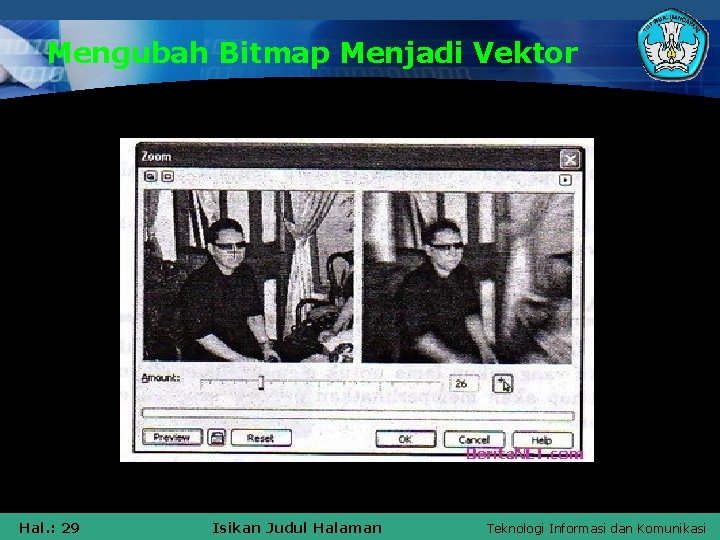
Mengubah Bitmap Menjadi Vektor Hal. : 29 Isikan Judul Halaman Teknologi Informasi dan Komunikasi

Mengubah Bitmap Menjadi Vektor -Color mode akan menentukan mode warna pada gambar vector hasil trace. - Pada menu options, kotak delete original image, jika diaktifkan maka nanti gambar bitmap akan terhapus, diganti gambar vector pada halaman corel draw- nya. Hal. : 30 Isikan Judul Halaman Teknologi Informasi dan Komunikasi
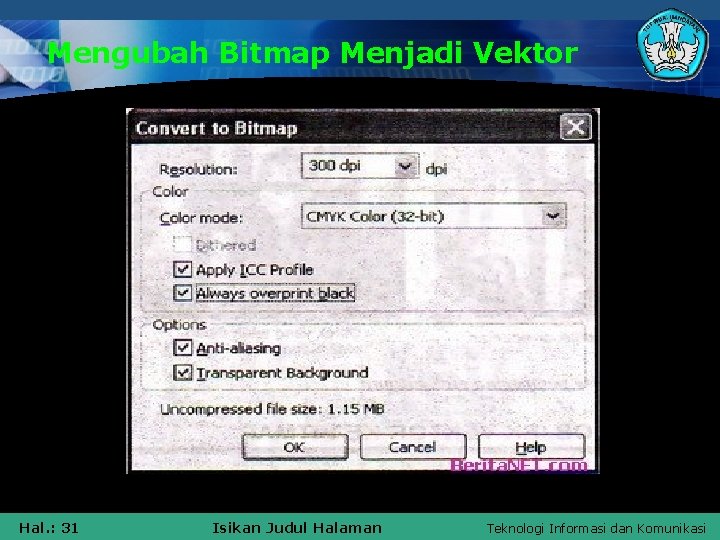
Mengubah Bitmap Menjadi Vektor Hal. : 31 Isikan Judul Halaman Teknologi Informasi dan Komunikasi

Mengubah Bitmap Menjadi Vektor 6. Setelah di otak-atik pengaturannya, terus klik OK. 7. Maka pada halaman Corel Draw, gambar Bitmap akan tertumpuk dengan gambar Vektor nya, geser gambar vektornya, dan bisa dirubah warna, di ungroup, dll…. . Hal. : 32 Isikan Judul Halaman Teknologi Informasi dan Komunikasi

Mengubah Bitmap Menjadi Vektor Hal. : 33 Isikan Judul Halaman Teknologi Informasi dan Komunikasi

Docker v. Sistem meletakkan sejumlah kotak dialog fasilitas yang (dianggap) sering digunakan dalam bentuk tetap pada sisi kanan kotak dialog. v. Format tersebut disebut dengan docker. v. Fasilitas ini dapar ditampilkan melalui menu window submenu docker. Hal. : 34 Isikan Judul Halaman Teknologi Informasi dan Komunikasi

Fixed/Floating Toolbar vkeistimewaan dari sistem Corel. DRAW X 4, yaitu fasilitas toolbox kotakwarna, menu bar, standard toolbar, dan/atau property bar yang dapat digeser dan ditempatkan di sembarang lokasi. Hal. : 35 Isikan Judul Halaman Teknologi Informasi dan Komunikasi

Operasi Dasar (Objek Garis) vobjek garis dapat dibentuk melalui curve tool yang ada pada fasilitas toolbox. v. Adapun subalat pada fasilitas curve tool berupa: Hal. : 36 Isikan Judul Halaman Teknologi Informasi dan Komunikasi

Operasi Dasar (Objek Garis) vfreehand tool: alat ini digunakan untuk membentuk beragam garis lurus atau garis yang tidak beraturan. Hal. : 37 Isikan Judul Halaman Teknologi Informasi dan Komunikasi

Operasi Dasar vbezier tool: alat ini digunakan untuk membentuk beragam garis lurus dan garis yang tidak beraturan secara bersamaan. Hal. : 38 Isikan Judul Halaman Teknologi Informasi dan Komunikasi

Operasi Dasar vartistic media tool: alat ini digunakan untuk membentuk berbagai objek garis artistik. v. Dalam menentukan bentuk garis artistik tersebut, gunakan simbol yang ada di sisi kiri fasilitas property bar, lalu tentukan spesifikasi konfigurasinya pada sisi kanannya Hal. : 39 Isikan Judul Halaman Teknologi Informasi dan Komunikasi

Operasi Dasar vpen tool: pemakaian pen tool hampir serupa dengan pemakaian bezier tool. vpolyline tool: pemakaian polyline tool hampir sama dengan freehand tool. v 3 point curve tool: alat ini digunakan untuk membentuk garis melingkar dengan mudah dan cepat. Hal. : 40 Isikan Judul Halaman Teknologi Informasi dan Komunikasi

Operasi Dasar vconnector tool: alat ini digunakan untuk menghubungkan beberapa objek gambar. v. Misalnya, membentuk garis penghubung alur diagram. Hal. : 41 Isikan Judul Halaman Teknologi Informasi dan Komunikasi

Operasi Dasar vdimension tool: alat ini digunakan untuk membentuk garis dimensi vertikal, horizontal, diagonal, dan sebagainya. v. Untuk membentuk garis dimensi horizontal/vertikal secara otomatis, gunakan simbol auto aimension tool yang terdapat di sisi kiri fasilitas property bar ketika alat ini aktif. Hal. : 42 Isikan Judul Halaman Teknologi Informasi dan Komunikasi

Objek Gambar v. Di dalam Corel. DRAW, berbagai bentuk objek gambar dapat dibuat. v. Berikut ini merupakan fasilitas toolbox yang berguna membentuk berbagai objek gambar: Hal. : 43 Isikan Judul Halaman Teknologi Informasi dan Komunikasi

Objek Gambar vrectangle tool: alat ini dapat digunakan untuk membentuk objek persegi panjang atau persegi. vellipse tool: alat ini digunakan untuk membentuk objek lingkaran/elips Hal. : 44 Isikan Judul Halaman Teknologi Informasi dan Komunikasi

Objek Gambar vobject tool: alat ini dapat mempermudah/mempercepat proses pembentukan objek poligon, bintang, spiral, dan tabel. Hal. : 45 Isikan Judul Halaman Teknologi Informasi dan Komunikasi

Objek Gambar vperfect shape tool: alat ini digunakan untuk membentuk berbagai objek gambar spesifik secara mudah dan cepat. v. Misalnya, objek jajar genjang, balon, simbol diagram alur, panah, dan lain sebagainya. Hal. : 46 Isikan Judul Halaman Teknologi Informasi dan Komunikasi

Objek Gambar vtable tool: alat ini dapat digunakan untuk membuat tabel dalam format persegi atau persegi panjang. v. Tabel ini tidak hanya dapat dimasukkan tulisan/teks, tetapi dapat juga dimasukkan gambar ke dalamnya. v. Alat ini bisa digunakan untuk membuat kartu pos, brosur, dan lain-lain. Hal. : 47 Isikan Judul Halaman Teknologi Informasi dan Komunikasi

Smart Drawing v. Menggambar pintar : aplikasi baru yang ada pada Corel. DRAW X 4. v. Smart drawing tool yang ada pada smart tool dapat digunakan untuk membentuk objek gambar dari sketsanya. Hal. : 48 Isikan Judul Halaman Teknologi Informasi dan Komunikasi

Objek Teks Objek teks merupakan unsur yang paling sering digunakan pada rancangan grafis. Ada yang membuatnya sebagai logo, teks artistik, bahkan mengubah objek teks menjadi objek gambar. Hal. : 49 Isikan Judul Halaman Teknologi Informasi dan Komunikasi

Objek Teks Objek teks dapat dibuat melalui text tool yang terdapat pada toolbox. Setelah itu, objek teks dapat diproses melalui pick tools. Objek teks dapat diproses sehingga membentuk bayangan, menjadi format 3 D, dan lain-lain Hal. : 50 Isikan Judul Halaman Teknologi Informasi dan Komunikasi

Objek 2 D Menjadi 3 D v. Corel. DRAW X 4 memiliki fasilitas untuk mengubah objek taks/gambar 2 D menjadi 3 D. v. Fasilitas yang dapat digunakan untuk membentuk objek 2 D menjadi 3 D adalah sebagai berikut: Hal. : 51 Isikan Judul Halaman Teknologi Informasi dan Komunikasi

Objek 2 D Menjadi 3 D vextrude: pada fasilitas toolbox terdapat interactive extrude tool di dalam interactive veffects tool. Setelah diaktifkan, format 3 D dapat diatur melalui bagian presets yang ada pada fasilitas property bar. Hal. : 52 Isikan Judul Halaman Teknologi Informasi dan Komunikasi

Objek 2 D Menjadi 3 D vbevel: bevel merupakan subalat untuk membentuk sudut dari suatu objek gambar/teks. v. Bevel akan muncul dalam property bar setelah mengaktifkan interactive extrude tool. Hal. : 53 Isikan Judul Halaman Teknologi Informasi dan Komunikasi

Objek 2 D Menjadi 3 D vcontour: fasilitas contour di dalam Corel. DRAW X 4 disediakan untuk membuat salinan dari suatu objek gambar/teks ke bagian dalam/luarnya. v. Contour dapat digunakan untuk menimbulkan efek 3 D dari suatu objek gambar / teks dengan cara mengubah warna sisinya. Hal. : 54 Isikan Judul Halaman Teknologi Informasi dan Komunikasi

Objek 2 D Menjadi 3 D vgradasi warna: gradasi warna dapat dibentuk menggunakan fill tool, interactive fill tool, atau mesh fill. vefek bayangan: Corel. DRAW menyediakan interactive drop shadow yang merupakan subalat dari interactive effects tool untuk membuat efek bayangan dari objek gambar/teks. Hal. : 55 Isikan Judul Halaman Teknologi Informasi dan Komunikasi

Warna v. Pilihan warna terdapat dalam kotak warna. v. Namun, ada beberapa cara untuk memberi warna pada objek gambar/teks, yaitu sebagai berikut: Hal. : 56 Isikan Judul Halaman Teknologi Informasi dan Komunikasi

Warna vfill & outline: pada fasilitas toolbox, sistem menyediakan fill tool untuk mengatur isi objek gambar/teks. v. Sedangkan untuk mengatur garis pembentuknya, sistem menyediakan outline tool. Hal. : 57 Isikan Judul Halaman Teknologi Informasi dan Komunikasi

Warna veyedropper & paintbucket tool: eyedropper tool digunakan untuk mengambil spesifikasi warna atau atribut (properti, transformasi, dan efek) suatu objek gambar/teks. v. Setelah itu, gunakan paintbucket tool untuk menyalin data tersebut pada objek gambar/teks lainnya Hal. : 58 Isikan Judul Halaman Teknologi Informasi dan Komunikasi

Warna vsmart fill: smart fill tool dapat mengisi warna pada sembarang bidang tertutup. v. Misalnya pada perpotongan suatu objek tertentu Hal. : 59 Isikan Judul Halaman Teknologi Informasi dan Komunikasi

Objek Artistik v. Objek artistik dapat berupa teks atau gambar. v. Dengan menggunakan alat tertentu, suatu objek teks/gambar dapat terlihat berbeda dari biasa. v. Objek artistik terdiri dari: Hal. : 60 Isikan Judul Halaman Teknologi Informasi dan Komunikasi

Objek Artistik v garis artistik (Objek Teks): teks yang artistik dapat dibuat melalui artistic media tool yang ada pada toolbox. v Teks apapun dapat dibuat karena penggunaanya seperti menggambar atau menulis dengan bolpoin. Hal. : 61 Isikan Judul Halaman Teknologi Informasi dan Komunikasi

Objek Artistik vgaris artistik (objek gambar): gambar artistik yang dihasilkan melalui artistic media tool adalah seperti sketsa gambar. v. Penggunaannya sama dengan membuat garis artistik untuk objek teks. Hal. : 62 Isikan Judul Halaman Teknologi Informasi dan Komunikasi

Objek Artistik vefek distorsi: Corel. DRAW menyediakan interactive distort tool di dalam interactive effects tool. v. Efek distorsi dapat diaplikasikan untuk objek gambar/teks sehingga dapat terlihat lebih artistik. Hal. : 63 Isikan Judul Halaman Teknologi Informasi dan Komunikasi

Objek Artistik vsmudge brush (objek baru): melalui smudge brush tool, suatu sisi objek gambar dapat ditarik sehingga akan membentuk gambar yang baru sesuai dengan keinginan. v. Subalat ini dapat diakses melalui shape edit tool. Hal. : 64 Isikan Judul Halaman Teknologi Informasi dan Komunikasi

Penjelasan Shortcut Keys CORELDRAW v Shortcut Key pada corel sama halnya pada main windows v fungsinya adalah mempercepat atau mempermudah suatu aktifitas dalam corel, sering juga disebut hot key. Hal. : 65 Isikan Judul Halaman Teknologi Informasi dan Komunikasi

Penjelasan Shortcut Keys CORELDRAW v Keunggulannya : tidak perlu klik sana sini untuk beberapa menu, misalkan jika kita ingin meng-groupkan objek, kita tinggal menyeleksi semua objek lalu menekan Ctrl+G di keyboard tidak perlu menklik sub menu corel. Hal. : 66 Isikan Judul Halaman Teknologi Informasi dan Komunikasi

Penjelasan Shortcut Keys CORELDRAW v Kelemahannya : harus menghafalnya, tapi jika sudah terbiasa dengan shortcut-shortcut ini anda akan dapat dengan mudah dan cepat menggunakannya. Hal. : 67 Isikan Judul Halaman Teknologi Informasi dan Komunikasi

Penjelasan Shortcut Keys CORELDRAW v. Berikut ini adalah daftar Shortcut Keys standard pada corel : Hal. : 68 Isikan Judul Halaman Teknologi Informasi dan Komunikasi
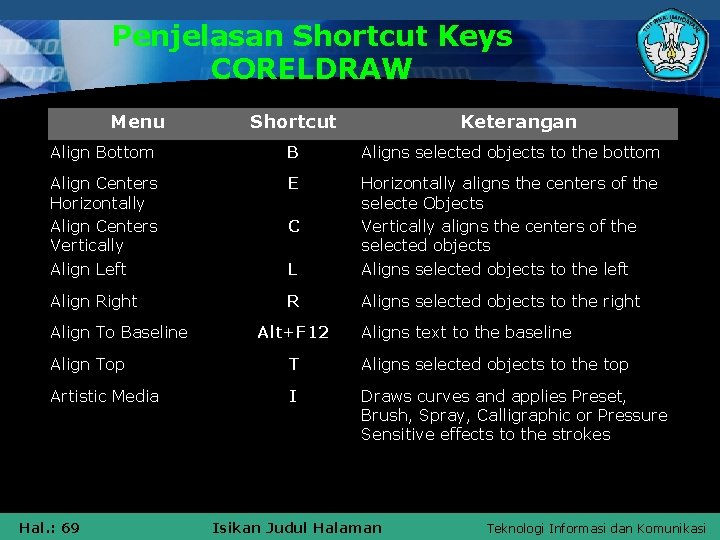
Penjelasan Shortcut Keys CORELDRAW Menu Shortcut Keterangan Align Bottom B Aligns selected objects to the bottom Align Centers Horizontally Align Centers Vertically Align Left E C L Horizontally aligns the centers of the selecte Objects Vertically aligns the centers of the selected objects Aligns selected objects to the left Align Right R Aligns selected objects to the right Align To Baseline Alt+F 12 Aligns text to the baseline Align Top T Aligns selected objects to the top Artistic Media I Draws curves and applies Preset, Brush, Spray, Calligraphic or Pressure Sensitive effects to the strokes Hal. : 69 Isikan Judul Halaman Teknologi Informasi dan Komunikasi

Penjelasan Shortcut Keys CORELDRAW Langkah-langkahnya sebagai berikut : 1. Pertama Klik menu Tools lalu klik pada Option seperti pada gambar dibawah ini Hal. : 70 Isikan Judul Halaman Teknologi Informasi dan Komunikasi
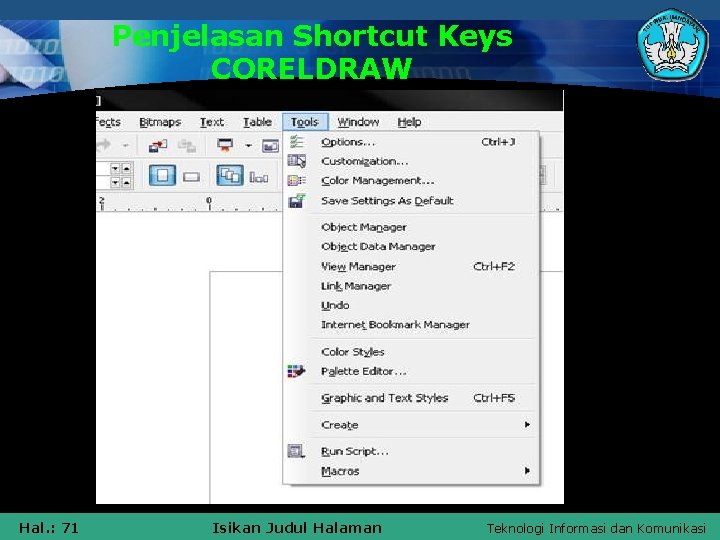
Penjelasan Shortcut Keys CORELDRAW Hal. : 71 Isikan Judul Halaman Teknologi Informasi dan Komunikasi

Penjelasan Shortcut Keys CORELDRAW Atau tekan Ctrl+J pada keyboard. Setelah itu akan keluar jendela seperti gambar dibawah ini Hal. : 72 Isikan Judul Halaman Teknologi Informasi dan Komunikasi

Penjelasan Shortcut Keys CORELDRAW Hal. : 73 Isikan Judul Halaman Teknologi Informasi dan Komunikasi

Penjelasan Shortcut Keys CORELDRAW 2. Expand Workspace(klik pada segitiga kecil didepan tulisan Workspace) Seperti yang saya tandai merah nomor satu pada gambar dibawah Hal. : 74 Isikan Judul Halaman Teknologi Informasi dan Komunikasi
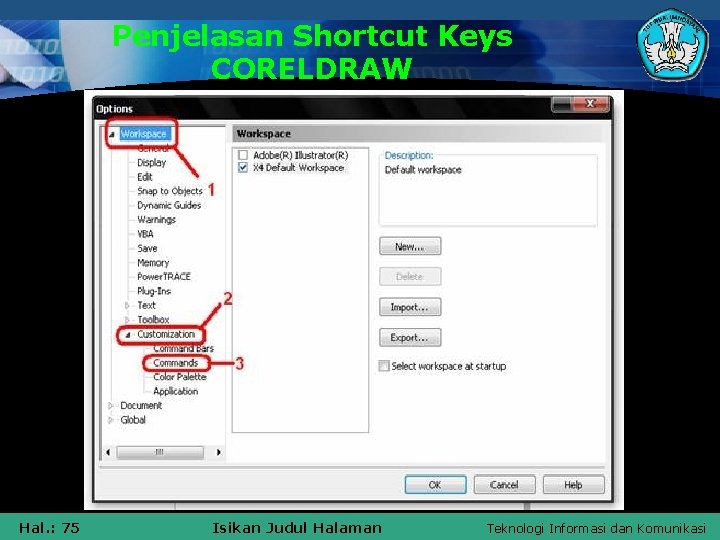
Penjelasan Shortcut Keys CORELDRAW Hal. : 75 Isikan Judul Halaman Teknologi Informasi dan Komunikasi

Penjelasan Shortcut Keys CORELDRAW v. Expand Customization seperti yang bertanda merah nomor 2 lalu klik Commands maka jendela tadi akan terlihat seperti gambar dibawah Hal. : 76 Isikan Judul Halaman Teknologi Informasi dan Komunikasi

Penjelasan Shortcut Keys CORELDRAW Hal. : 77 Isikan Judul Halaman Teknologi Informasi dan Komunikasi

Penjelasan Shortcut Keys CORELDRAW v. Expand Workspace(klik pada segitiga kecil didepan tulisan Workspace) Seperti yang saya tandai merah nomor satu pada gambar dibawah Expand Customization seperti yang bertanda merah nomor 2 lalu klik Commands maka jendela tadi akan terlihat seperti gambar dibawah. Hal. : 78 Isikan Judul Halaman Teknologi Informasi dan Komunikasi

Penjelasan Shortcut Keys CORELDRAW v. Biasanya yang terlihat adalah menu General, klik di Shortcut Keys disebelah kanan General pilih submenu atau menu apa yang akan diberi shortcut setelah itu isi pada kolom New Shortcut Key sesuka hati klik Assign(jika di dalam kolom Hal. : 79 Isikan Judul Halaman Teknologi Informasi dan Komunikasi

Penjelasan Shortcut Keys CORELDRAW “Currently assigned to: ” keluar tulisan maka Shortcut yang kita masukan sudah terpakai, jadi mohon untuk diganti) setelah meng-klik tombol Assign tadi maka pada kolom Current Shortcut Keys akan keluar Shortcut yg kita masukan tadi. Hal. : 80 Isikan Judul Halaman Teknologi Informasi dan Komunikasi

SMK NEGERI 2 CIKARANG BARAT NAMA : KHAIRUNNISA GRADE : XI MM 1 Hal. : 81 Isikan Judul Halaman Teknologi Informasi dan Komunikasi

SMK NEGERI 2 CIKARANG BARAT THE END Hal. : 82 Isikan Judul Halaman Teknologi Informasi dan Komunikasi
 Alir proses produksi produk multimedia
Alir proses produksi produk multimedia Pengetahuan tentang perangkat jaringan komputer
Pengetahuan tentang perangkat jaringan komputer Poster corel draw
Poster corel draw Toolbox dalam coreldraw
Toolbox dalam coreldraw Esa multimedia.esa.int./multimedia/virtual-tour-iss
Esa multimedia.esa.int./multimedia/virtual-tour-iss Multimedia becomes interactive multimedia when
Multimedia becomes interactive multimedia when What is the meaning of table of content
What is the meaning of table of content Csc253 interactive multimedia
Csc253 interactive multimedia Dasar dasar jaringan komputer
Dasar dasar jaringan komputer Secara harfiah buah segar adalah
Secara harfiah buah segar adalah Pengertian dari ikan konsumsi
Pengertian dari ikan konsumsi Memahami konteks bisnis global
Memahami konteks bisnis global Memahami pengetahuan dasar konsep desain jaringan
Memahami pengetahuan dasar konsep desain jaringan Memahami bentuk diagram hubungan antar entitas
Memahami bentuk diagram hubungan antar entitas Berusaha memahami
Berusaha memahami Beberapa hampiran untuk memahami perilaku
Beberapa hampiran untuk memahami perilaku Al quran memahami dan menghampirinya
Al quran memahami dan menghampirinya Simaklah informasi berikut
Simaklah informasi berikut Memahami tim kerja
Memahami tim kerja Mengejar bina ayat
Mengejar bina ayat Model neraca keuangan untuk memahami manajemen keuangan
Model neraca keuangan untuk memahami manajemen keuangan Persepsi sosial memahami orang lain
Persepsi sosial memahami orang lain Materi tentang perbandingan trigonometri
Materi tentang perbandingan trigonometri Pengertian budaya menurut cicero
Pengertian budaya menurut cicero Bentuk penyajian fungsi dapat berupa
Bentuk penyajian fungsi dapat berupa Memahami pola pikir orang
Memahami pola pikir orang Kepentingan subjek hubungan etnik
Kepentingan subjek hubungan etnik Apa itu variabel random
Apa itu variabel random Peserta didik dapat mendeskripsikan
Peserta didik dapat mendeskripsikan Teks deskripsi sastra
Teks deskripsi sastra Mendeskripsikan kekuatan dan kelemahan diri
Mendeskripsikan kekuatan dan kelemahan diri Bentuk informal untuk mendeskripsikan algoritma
Bentuk informal untuk mendeskripsikan algoritma Mengamati dan mendeskripsikan
Mengamati dan mendeskripsikan Mendeskripsikan cara akses internet
Mendeskripsikan cara akses internet Bentuk informal untuk mendeskripsikan algoritma
Bentuk informal untuk mendeskripsikan algoritma Tujuan utama merevisi teks hasil observasi adalah... *
Tujuan utama merevisi teks hasil observasi adalah... * Pengertian etika secara etimologi
Pengertian etika secara etimologi Arti kata konflik secara etimologis
Arti kata konflik secara etimologis Yoga berasal dari bahasa sansekerta yang artinya
Yoga berasal dari bahasa sansekerta yang artinya Jelaskan pengertian sistem sosial secara etimologi
Jelaskan pengertian sistem sosial secara etimologi Secara etimologi kata puisi berasal dari
Secara etimologi kata puisi berasal dari Pengertian viktimologi secara etimologi
Pengertian viktimologi secara etimologi Periode tahrir takhrij dan tarjih dalam mazhab fiqih
Periode tahrir takhrij dan tarjih dalam mazhab fiqih Arti etimologis
Arti etimologis Istilah budaya berasal dari bahasa apa
Istilah budaya berasal dari bahasa apa Pengertian logika secara etimologi
Pengertian logika secara etimologi Kata jurnalistik berasal dari kata?
Kata jurnalistik berasal dari kata? Demokrasi secara etimologis
Demokrasi secara etimologis Filsafat secara etimologi
Filsafat secara etimologi Apa itu semantik
Apa itu semantik Bhagawan panini
Bhagawan panini Makna demokrasi secara etimologis
Makna demokrasi secara etimologis Khawarij secara etimologi berarti
Khawarij secara etimologi berarti Apa pengertian dramoi
Apa pengertian dramoi Kausitaki brahmana
Kausitaki brahmana Hukum secara etimologi
Hukum secara etimologi Pengertian sejarah secara etimologi dan terminologi
Pengertian sejarah secara etimologi dan terminologi Secara etimologi , kata “ drama” berasal dari bahasa...
Secara etimologi , kata “ drama” berasal dari bahasa... Atmos dalam bahasa yunani berarti
Atmos dalam bahasa yunani berarti Arti filsafat secara etimologi
Arti filsafat secara etimologi Filsafat secara etimologi dan terminologi
Filsafat secara etimologi dan terminologi Al quran secara etimologi
Al quran secara etimologi Puisi secara etimologis
Puisi secara etimologis Etimologi manajemen
Etimologi manajemen Arti syirik dari segi bahasa
Arti syirik dari segi bahasa Pengertian filsafat secara etimologi
Pengertian filsafat secara etimologi Iman secara terminologi
Iman secara terminologi Apa pengertian etika secara etimologis
Apa pengertian etika secara etimologis Kata 'akhlak' (أخلاق) bentuk jama' dari
Kata 'akhlak' (أخلاق) bentuk jama' dari Demokrasi secara etimologis
Demokrasi secara etimologis Pengertian budaya secara etimologis
Pengertian budaya secara etimologis Professues
Professues Definisi tauhid etimologi dan terminologi
Definisi tauhid etimologi dan terminologi Multimedia webpage
Multimedia webpage Sistem multimedia
Sistem multimedia Multimedia
Multimedia Text in multimedia
Text in multimedia Captured media in multimedia
Captured media in multimedia Plugins and delivery vehicles in multimedia
Plugins and delivery vehicles in multimedia Apa itu multimedia
Apa itu multimedia Khutbah multimedia terengganu
Khutbah multimedia terengganu Konsep dasar komunikasi multimedia
Konsep dasar komunikasi multimedia What is a multimedia system? cs408
What is a multimedia system? cs408